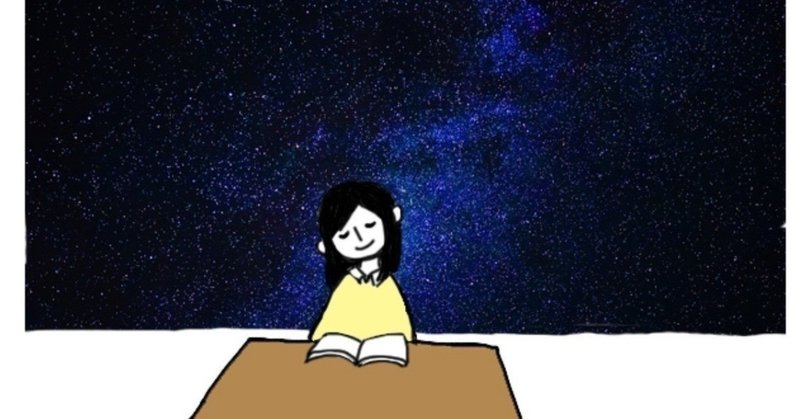
【最新版】Discordの使い方【オンラインサロンでよく出る質問まとめ】
「オンラインサロンに入ってみたけど、Discordの使い方がわからん!!」
そんな方向けに、複数のサロン運営に関わっていた私が、初心者さんのよくある質問や解決策をまとめました٩( 'ω' )و
ぜひ目次の必要な箇所をクリックしてみて下さいね。
※このnoteは某サロン立ち上げのために作成しましたが、Discordを使っているサロン全般で使用できるよう書いています。必要であれば、手順書としてご自由に活用していただければ幸いです。
1. プロフィール画像の変更の仕方
さぁ、まずはここから始めましょう!スマホの手順で紹介します。
①サロン一覧の一番右下をクリック
②左上の写真のマークから画像を選ぶ
①サロン一覧の一番右下をクリック
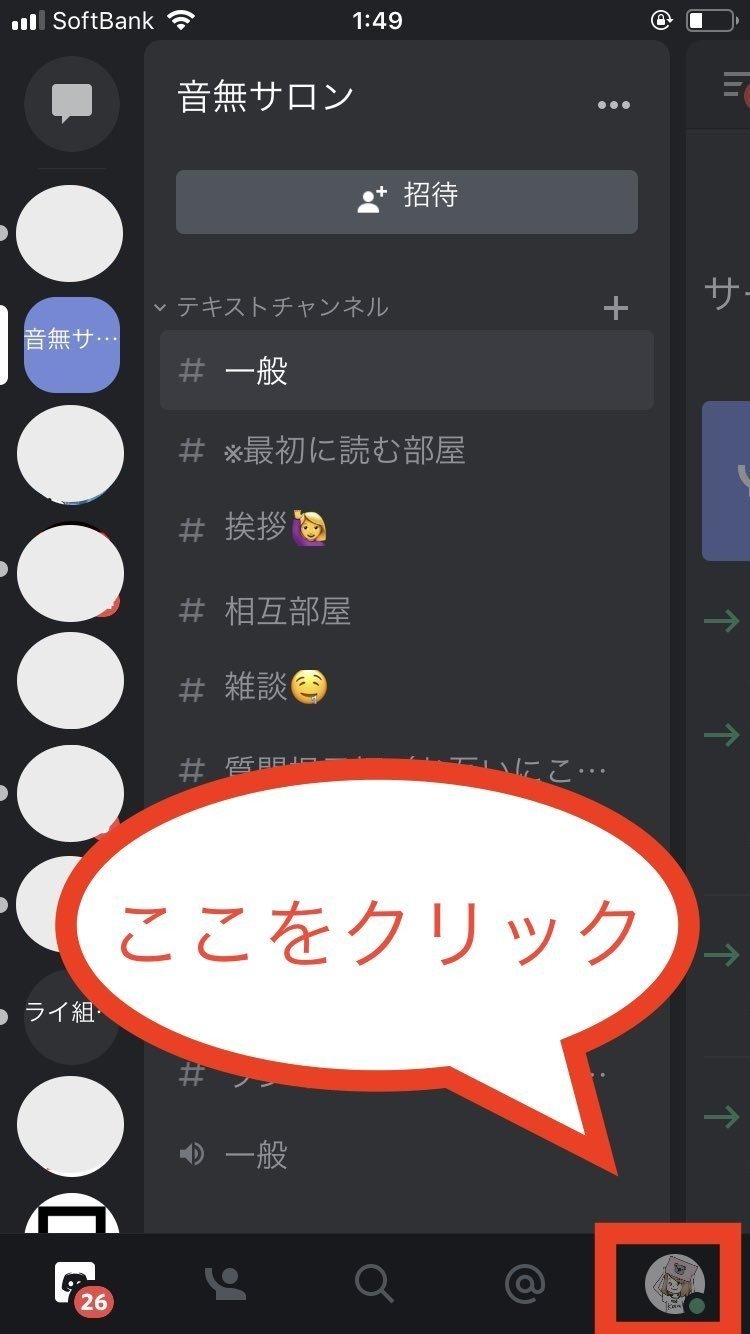
②左上の写真のマークから画像を選ぶ
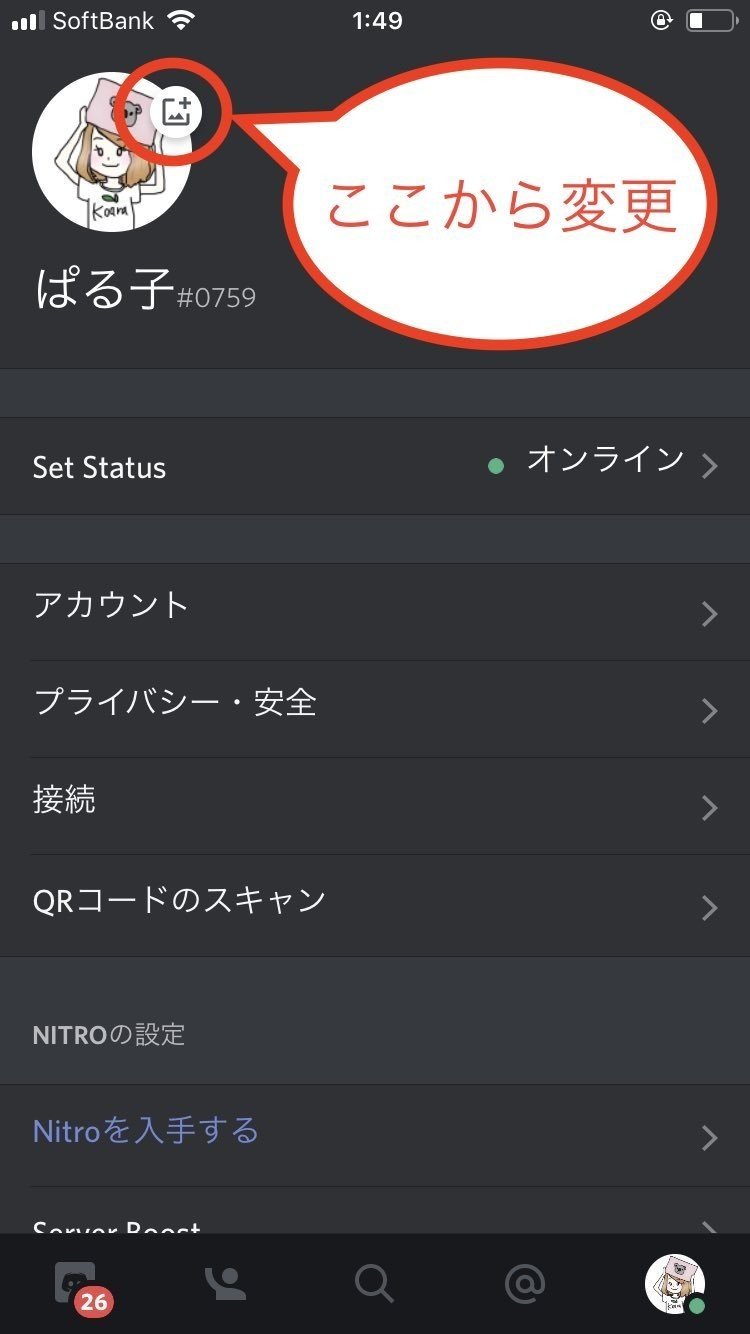
2. プロフィールにTwitterアカウントを連動させる方法
こちらもスマホの手順で説明します。
①サロン一覧の一番右下をクリック
②「接続」をクリック
③「追加」から自分のTwitterアカウントを入力
①サロン一覧の一番右下をクリック
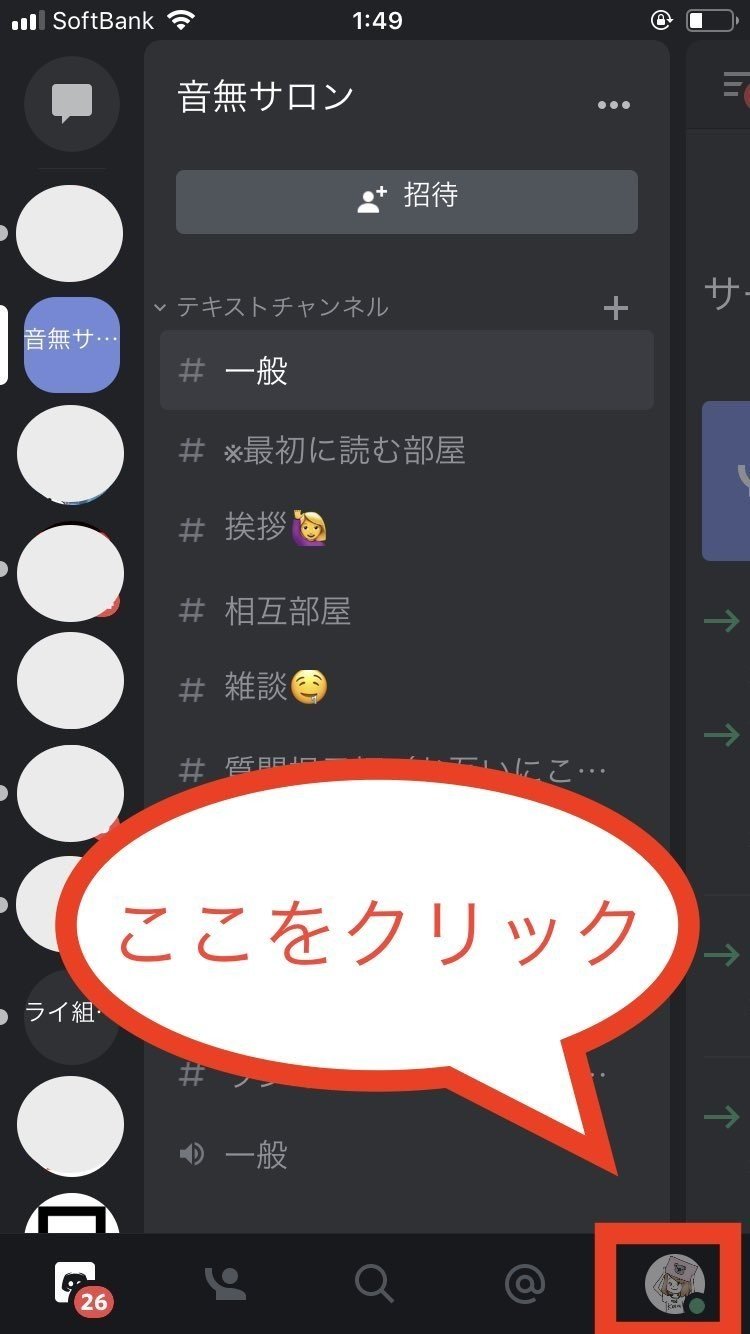
②「接続」をクリック
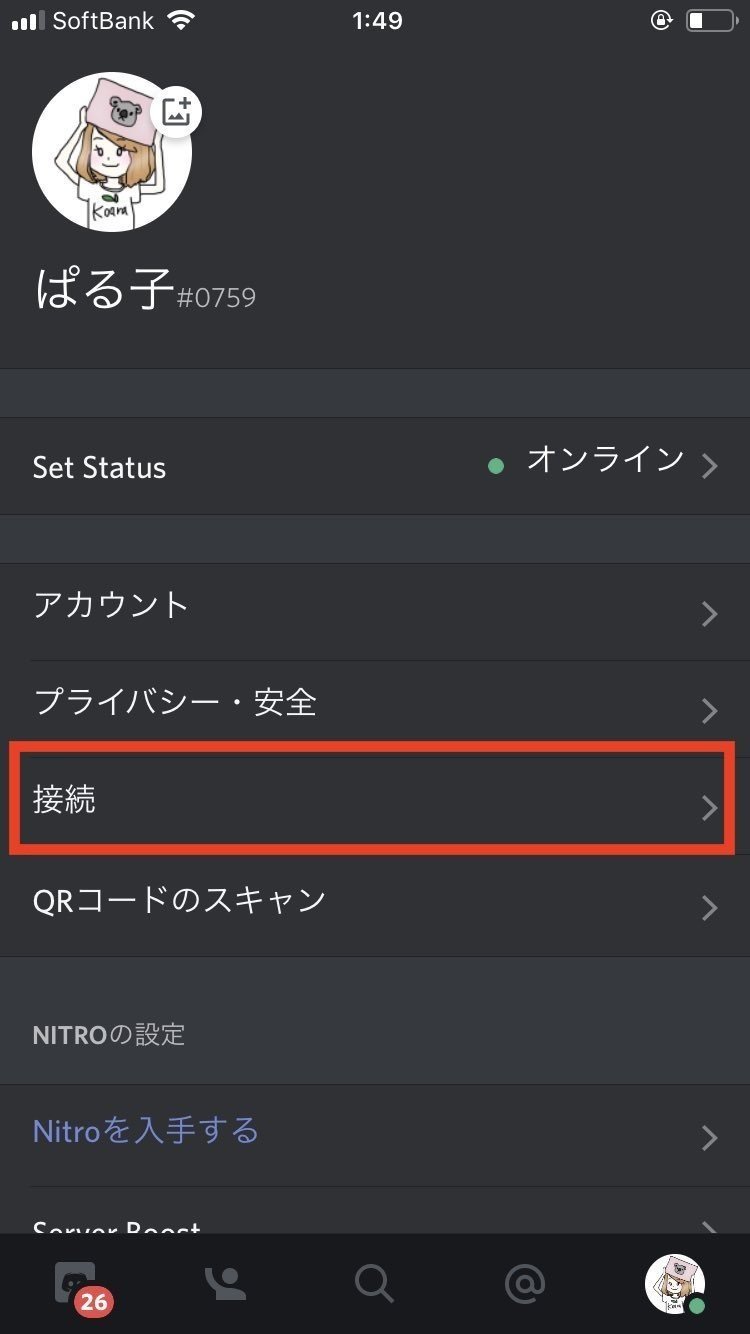
③「追加」から自分のTwitterアカウントを入力
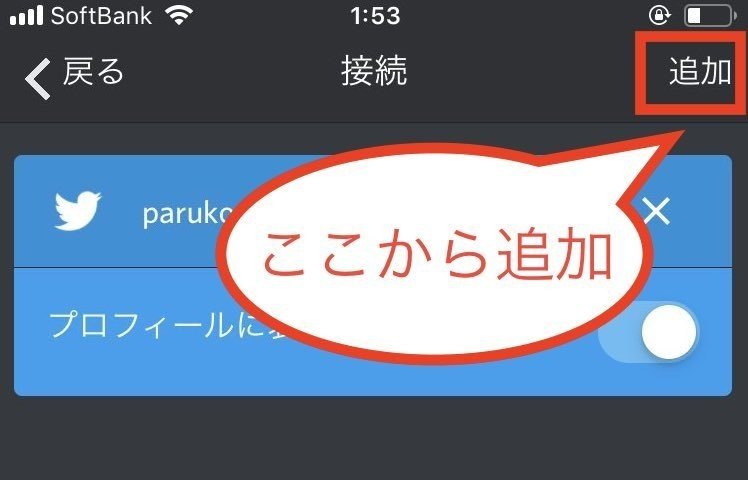
3. 投稿時の改行ができない場合
PCで書き込みをするとき、「改行できずにそのまま送信される…!」なんてことはありませんか?
Discordでの改行は少しコツがあります。手順は以下の通りです。
・改行…「Shift」+「Enter」
・投稿…「Enter」
以上、慣れるとサクサク使えますので、どんどん活用していきましょう٩( 'ω' )و
4. @名前(メンション)の表示の仕方
投稿画面に半角の@を打ち込むと、通知を飛ばす相手が選択できるようになります。
Discord内でもTwitterのメンションと同じ意味合いです、必要に応じて使用しましょう!
※@が大文字だとメンションが反映されません。要注意!
5. ラジオで音声を聞く場合・聞こえない場合
ラジオ音声の聴き方、音が聞こえない場合は以下の方法で接続してみて下さい。
・スマホから聞く場合
サロンのスレッド一覧の下の方「ラジオマーク」の部屋をクリック
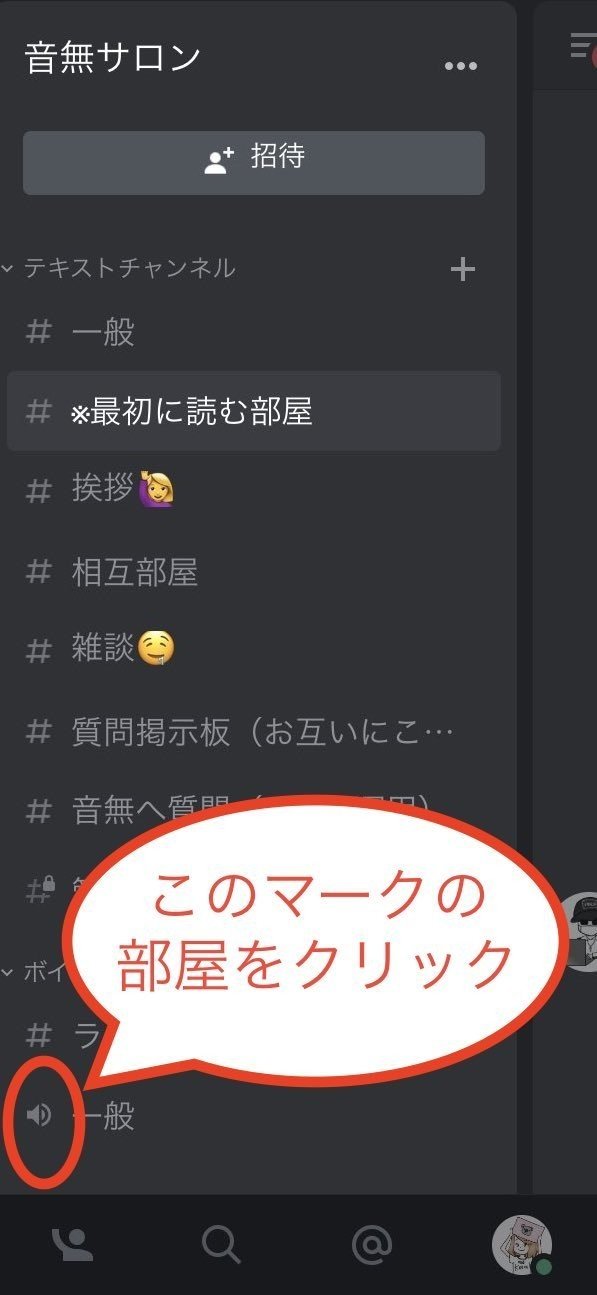
「ボイスチャンネルに参加する」をクリック
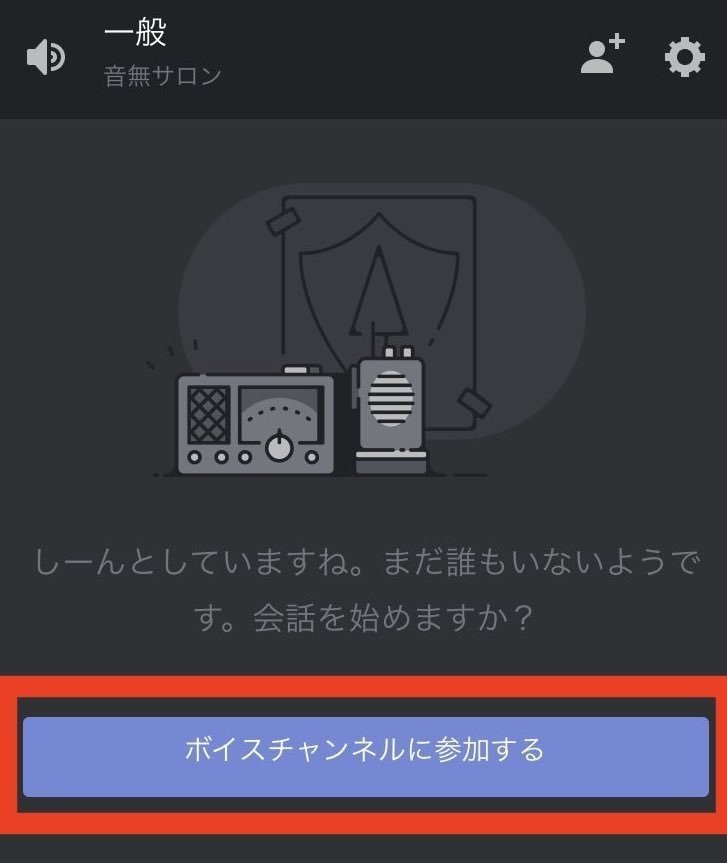
※ラジオが聞こえない時はこちら!
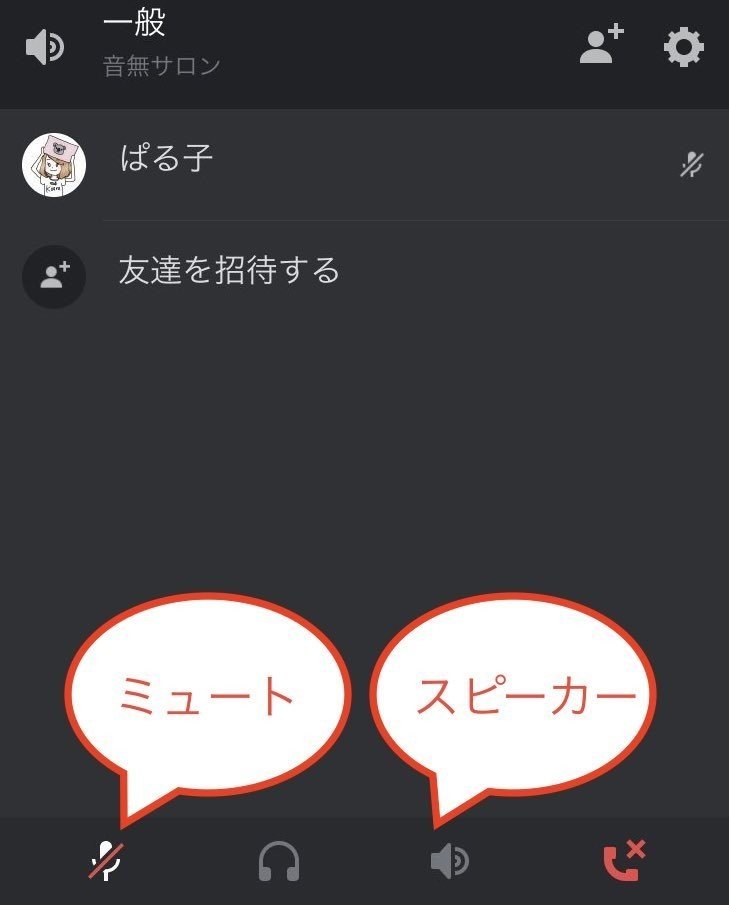
・ミュート(消音)…下段、一番左のマイクボタンです。発信者以外は赤の斜線マークのミュート状態にしましょう。
・スピーカー…下段、右から二番めがスピーカーです。初期設定はスピーカーオフになっています。オンにする際はワンクリック!(こちらはオフでも赤斜線にならないので注意)
・PCから聞く場合
スマホでは聞けるのにPCからだと聞こえない人が続出しています。
少し触ってダメな場合はしばらくスマホで様子を見てみましょう( ;ω;)
6. そもそも何でDiscordなの?使いにくい…
慣れるまで少し使いにくいDiscord。
実はもともとゲーム実況用のプラットフォームとして誕生したので、音声配信に優れているためラジオの質が良いんです。
サイト内の検索やスレッド(部屋)の見やすさなどを考えると、LINEやFacebookより実は使い勝手が良いんです。
慣れるまでは大変ですが、ぜひここはDiscordをうまく使いこなして下さいね٩( 'ω' )و
まとめ:Discordを使いこなしてサロンを活用しよう!
初めて使う人も多いDiscord。ググっても古い情報も多く、うまく設定できないこともあるかもしれません。
そんな時は、サロンメンバーに質問してみましょう!
「わからない」だけだと一歩間違うと「ググれ●ス」ですが、「調べたけれど、ここがわからない」と一言添えると、受け手の印象はガラリと変わります。
ぜひDiscordをマスターし、サロンを有効活用してくださいね(*´ω`*)!
見て下さりありがとうございます! 下のシェアボタンから感想をシェアして頂くとすごく嬉しいです(*´ω`*)嬉しい感想はRTさせていただきます!
